Cum să vă scanați și să vă curățați dispozitivul Android de Adware, Virus & Malicious Apps
On octombrie 21, 2021 by adminUltima actualizare la 3 aprilie 2019
În zilele noastre, mulți dezvoltatori oferă aplicații gratuite pentru platforma Android, dar costul aplicației gratuite sunt reclamele (reclamele) care sunt afișate în timpul utilizării dispozitivului Android. Procedând astfel, dezvoltatorul vă oferă aplicația sa gratuit, dar obține un venit
de la editorul Ads care îl ajută să se mențină activ în afaceri și productivitate. Dar aplicațiile care sunt oferite gratuit nu sunt întotdeauna de încredere și pot conține coduri malițioase cu scopul de a afișa mereu Anunțuri enervante în fiecare aplicație pe care o deschideți în dispozitivul dumneavoastră Android sau pentru a vă compromite confidențialitatea. Din acest motiv, o bună măsură de precauție este să vă verificați periodic dispozitivul Android pentru software malițios, să eliminați toate aplicațiile nedorite sau nerecunoscute și să ștergeți istoricul și memoria cache (Fișiere temporare) a browserului.
În acest tutorial Android Virus Removal Guide vă voi arăta cum să scanați și să eliminați software-ul malițios (de ex.de ex. Adware, Ransomware, Screen Locker, etc.) de pe dispozitivul Android, plus câteva instrumente de protecție și măsuri de precauție pentru a vă menține dispozitivul curat și protejat.
Cum să vă protejați dispozitivul Android și pe dvs. de malware.
- Evitați instalarea aplicațiilor care provin din surse necunoscute. Pentru a avea grijă de acest lucru, debifați opțiunea „Unknown sources” (Surse necunoscute) care se găsește în Settings > Security > Device Administration (Setări > Securitate > Administrare dispozitiv).
- Înainte de a descărca o aplicație, citiți întotdeauna recenziile și ratingul.
- Verificați întotdeauna permisiunile și locațiile pe care o aplicație dorește să le acceseze atunci când o descărcați.
- Mențineți întotdeauna Android actualizat.
Cum să eliminați aplicațiile Adware & Malware de pe Android (inclusiv virusul FBI Police).
ATENȚIE: Dacă dispozitivul dvs. Android este puternic infectat cu malware (de exemplu, dacă este blocat de un virus ransomware sau se blochează), atunci trebuie să intrați în Android în Safe Mode înainte de a efectua pașii de mai jos. Instrucțiunile despre cum să porniți Android în Safe Mode pot fi găsite în acest articol: How to Boot your Android device in Safe Mode.
- Avertismente pentru dispozitivele infectate cu virusul Android FBI-Police (sau alt virus) Screen Locker:
1. Rețineți că, în unele cazuri, virusul de mesaje înșelătoare Android FBI (FBILock-APolice) nu poate fi eliminat de pe unele dispozitive prin utilizarea pașilor descriși în acest articol. În aceste cazuri – din păcate – singura modalitate de a readuce dispozitivul Android la funcționarea normală este resetarea telefonului la setările din fabrică (setările din fabrică). Înainte de a face acest lucru, asigurați-vă mai întâi că nu aveți niciun fișier important pe dispozitiv, deoarece toate fișierele și setările dvs. vor fi șterse.
2. Înainte de a efectua o resetare din fabrică, încercați-o și efectuați fiecare pas din acest articol. Dacă nu puteți efectua un pas, treceți la următorul.
3. Pentru posesorii de Amazon Kindle: Singura modalitate (din câte știu eu) de a elimina virusul FBI-Police screen-locker este de a reseta dispozitivul KINDLE la setările implicite din fabrică (în Safe Mode).
Pasul 1: Resetați dispozitivul KINDLE la setările din fabrică (în Safe Mode). Opriți toate aplicațiile utilizate recent pe dispozitivul dumneavoastră Android.
În primul rând, trebuie să închideți toate aplicațiile utilizate recent (deschise). În funcție de modelul telefonului dvs., modul de a face acest lucru variază. De exemplu:
- Pe un HTC One: În timp ce vă aflați pe ecranul de pornire, atingeți de două ori tasta „Home”
 . Apoi, atingeți o aplicație și glisați în sus pentru a o închide. Repetați acest lucru, pentru toate aplicațiile deschise.
. Apoi, atingeți o aplicație și glisați în sus pentru a o închide. Repetați acest lucru, pentru toate aplicațiile deschise.
Pe un LG G3: În timp ce vă aflați pe ecranul de pornire, atingeți cele două căsuțe suprapuse de lângă butonul de pornire. Apoi apăsați butonul „Clear All” pentru a le elimina pe toate. Pe un Samsung Galaxy S3 sau S4: În timp ce vă aflați pe ecranul de pornire, apăsați & țineți apăsat butonul de meniu „Acasă” de pe dispozitiv. Acum, apăsați pictograma „Close All” (Închide toate) ![]() din colțul din dreapta jos pentru a închide toate aplicațiile deschise (sau atingeți o aplicație și glisați spre stânga sau spre dreapta până când dispare miniatura aplicației. Faceți același lucru pentru toate aplicațiile care rulează). Pe un Nexus 4 sau Galaxy Nexus, apăsați butonul de multitasking. Apoi, atingeți o aplicație și glisați spre stânga (sau spre dreapta) pentru a o închide. Repetați acest lucru, pentru toate aplicațiile deschise. Pe telefoanele XIAOMI apăsați meniul Elemente recente
din colțul din dreapta jos pentru a închide toate aplicațiile deschise (sau atingeți o aplicație și glisați spre stânga sau spre dreapta până când dispare miniatura aplicației. Faceți același lucru pentru toate aplicațiile care rulează). Pe un Nexus 4 sau Galaxy Nexus, apăsați butonul de multitasking. Apoi, atingeți o aplicație și glisați spre stânga (sau spre dreapta) pentru a o închide. Repetați acest lucru, pentru toate aplicațiile deschise. Pe telefoanele XIAOMI apăsați meniul Elemente recente ![]() și apoi atingeți simbolul X de pe ecran. Pe telefonul HUAWEI apăsați butonul
și apoi atingeți simbolul X de pe ecran. Pe telefonul HUAWEI apăsați butonul ![]() și apoi atingeți coșul de gunoi
și apoi atingeți coșul de gunoi![]() pentru a închide toate aplicațiile care rulează.
pentru a închide toate aplicațiile care rulează.
* Notă: Dacă nu știți cum să închideți aplicațiile utilizate recent, reporniți telefonul și apoi treceți la pasul următor.
Pasul 2: Închideți aplicațiile care rulează în fundal.
Acum, continuați și închideți toate aplicațiile care încă rulează în fundal (de ex. Internet Explorer, Chrome, etc.).
1. Accesați Apps.
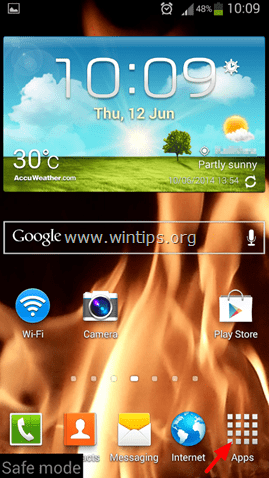
2. Atingeți Settings.

3. Atingeți pentru a deschide Application Manager sau meniul Apps. *
* Note:
1. La Samsung S3 și alte dispozitive, Managerul de aplicații (Apps) se găsește în meniul Mai multe (în partea de sus).
2. La telefoanele XIAOMI, mergeți la Aplicații instalate.
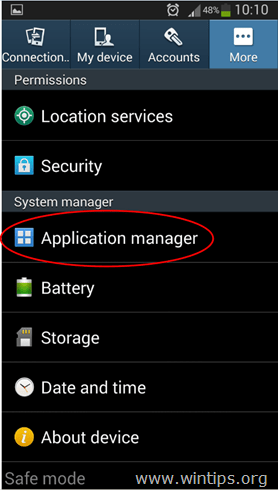
4. În timp ce vă aflați în Managerul de aplicații, glisați până la fila „Running” pentru a afișa toate aplicațiile care rulează. *
* Notă: Pe telefoanele XIAOMI, aplicațiile care rulează sunt indicate cu un ciclu de puncte verzi. ![]()

5. Din lista de aplicații „Running”, atingeți pentru a deschide și apoi opri (Force Stop):
-
- Toată aplicația conexă Internet Browser (de ex. Chrome, Internet Explorer, etc.)
Toată aplicația nerecunoscută sau care nu este esențială pentru sistem și care încă rulează .

6. Când ați terminat, reveniți la ecranul principal al Application Manager și treceți la pasul următor.
Pasul 3: Dezinstalați toate aplicațiile recent descărcate sau nerecunoscute de pe dispozitivul Android.
1. În Application Manager glisați până la meniul „All” apps (listing).
* Notă: Pe telefoanele XIAOMI, atingeți butonul Uninstall (Dezinstalare) din meniul Installed apps (Aplicații instalate).

2. Treceți în revistă toate aplicațiile instalate și dezinstalați:*
-
- Toate aplicațiile sau plugin-urile nedorite sau nerecunoscute (cum ar fi: BaDoink, Porn-player, Browser update 1.0, Flash Player, Porn Droid, System Update etc.)
Orice aplicație pe care ați instalat-o recent pe dispozitivul dumneavoastră Android.
* Nota 1: Pentru a elimina/dezinstala complet aplicația android malițioasă:
-
- Atingeți ușor aplicația pe care doriți să o eliminați de pe dispozitivul dvs. Android.
În ecranul de informații al aplicației: Dacă aplicația este în curs de execuție, apăsați Force stop. Apoi apăsați Clear cache. Apoi apăsați Clear data. În cele din urmă apăsați Uninstall.*

* Nota 2. Dacă opțiunea Uninstall (Dezinstalare) este gri (de obicei după infecția cu virusul Android Screen Locker), atunci mergeți la:
1. Settings > Security > Device administrators.
2. Atingeți aplicația pe care nu o puteți dezinstala.
3. Alegeți „Deactivate” > „OK” și opriți imediat (sau scoateți bateria din) dispozitivul dvs.
4. Porniți din nou dispozitivul și apoi dezinstalați aplicația malițioasă.
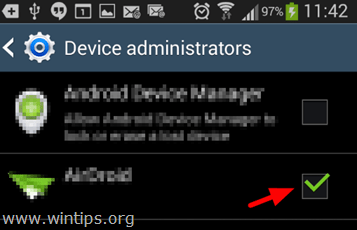
7. Repetați procedura de mai sus pentru a dezinstala toate aplicațiile nedorite sau nerecunoscute.
Pașa 4. Ștergeți fișierele nedorite.
Acum este timpul să eliminați toate fișierele nedorite de pe dispozitivul dvs. Android (de exemplu, fișierele temporare de internet, memoria cache a aplicațiilor etc.). Acest pas este foarte important pentru a vă menține dispozitivul Android curat și sigur. Unii utilizatori Android au raportat, de asemenea, că după ce au curățat istoricul de navigare și conținutul cache-ului, au reușit să dezinfecteze și să elimine mesajul de blocare a ecranului de blocare al Poliției de escrocherie (fraudă) de pe dispozitivul lor Android.
A. Ștergerea istoricului browserului de internet & Cache pe browserul Android:
1. Deschideți browserul de Internet (de exemplu, Internet Explorer) și atingeți tasta (butonul) de meniu Opțiune .

2. Atingeți Settings (Setări). 
3. La Settings (Setări) atingeți Privacy and security (Confidențialitate și securitate).

4. Atingeți Ștergeți memoria cache pentru a șterge conținutul încasat și istoricul bazelor de date.

5. Atingeți Clear history (Șterge istoricul), pentru a șterge istoricul de navigare al browserului dumneavoastră.

B. Ștergerea datelor cache ale aplicațiilor pe Android:
Pe urmă procedați și curățați toate datele cache din toate aplicațiile instalate pe dispozitivul dvs. Pentru această sarcină, prefer să execut aplicația CCleaner pentru Android. CCleaner este un instrument freeware puternic care vă poate ajuta să vă păstrați dispozitivul Android curat și sigur, deoarece poate elimina cu ușurință toate fișierele nedorite care încetinesc performanța dispozitivului dvs. Pentru a curăța memoria cache a aplicațiilor pe Android:
1. Descărcați CCleaner pentru Android
1. Deschideți magazinul Google Play.
2. În caseta de căutare tastați „ccleaner” și atingeți pictograma de căutare.

3. Atingeți „CCleaner” pentru a-l deschide și apoi atingeți „Install”.

4. Citiți cu atenție cerințele aplicației și, dacă sunteți de acord, apăsați „Accept”.

5. Așteptați ca „CCleaner” să fie instalat și apoi continuați mai jos.
——————————-
2. Cum să curățați fișierele nedorite de pe Android cu CCleaner
1. Atingeți aplicația CCleaner pentru a o deschide.
2. Atingeți ANALYSE.

3. Când analiza este finalizată, atingeți pentru a marca căsuțele de selectare de lângă „Browser History” & „Cache”. De asemenea, bifați orice altă aplicație al cărei conținut din memoria cache doriți să îl ștergeți.

4. În final, atingeți CLEAN (Curățați).

Pasul 5. Detectați & Eliminați aplicațiile malware cu MalwareBytes Anti-Malware pentru Android.
Unul dintre cele mai populare & programe anti-malware de încredere pentru platformele Windows este acum disponibil și pentru dispozitivul dumneavoastră Android. Malwarebytes Anti-Malware pentru Android vă ajută să vă protejați dispozitivul de malware, aplicații suspecte și multe altele. Pentru a elimina aplicațiile malițioase cu MalwareBytes pe Android:
1. Descărcați MalwareBytes Anti-Malware pentru Android
1. Deschideți magazinul Google Play.
2. În caseta de căutare, tastați „Malwarebytes” și apoi atingeți pictograma de căutare.

3. Atingeți „MalwareBytes Anti-Malware” și apoi atingeți „Install”.

4. Citiți cu atenție cerințele aplicației și, dacă sunteți de acord, apăsați „Accept”.

5. Așteptați ca „MalwareBytes Anti-Malware” să se instaleze și apoi continuați mai jos.
——————————-
2. Cum să vă scanați dispozitivul Android pentru malware & aplicații suspecte cu MalwareBytes
1. Deschideți aplicația MalwareBytes Anti-Malware.
2. Așteptați până când MalwareBytes Anti-Malware vă scanează dispozitivul Android pentru malware.

3. Când scanarea este finalizată, atingeți „VIEW RESULTS”.

4. Dacă scanarea MalwareBytes Anti-Malware a găsit aplicații suspecte pe dispozitivul dvs., atunci alegeți acțiunea recomandată de program.
Atât! Anunțați-mă dacă acest ghid v-a ajutat, lăsând un comentariu despre experiența dumneavoastră. Vă rugăm să dați like și să distribuiți acest ghid pentru a-i ajuta și pe alții.

Lasă un răspuns